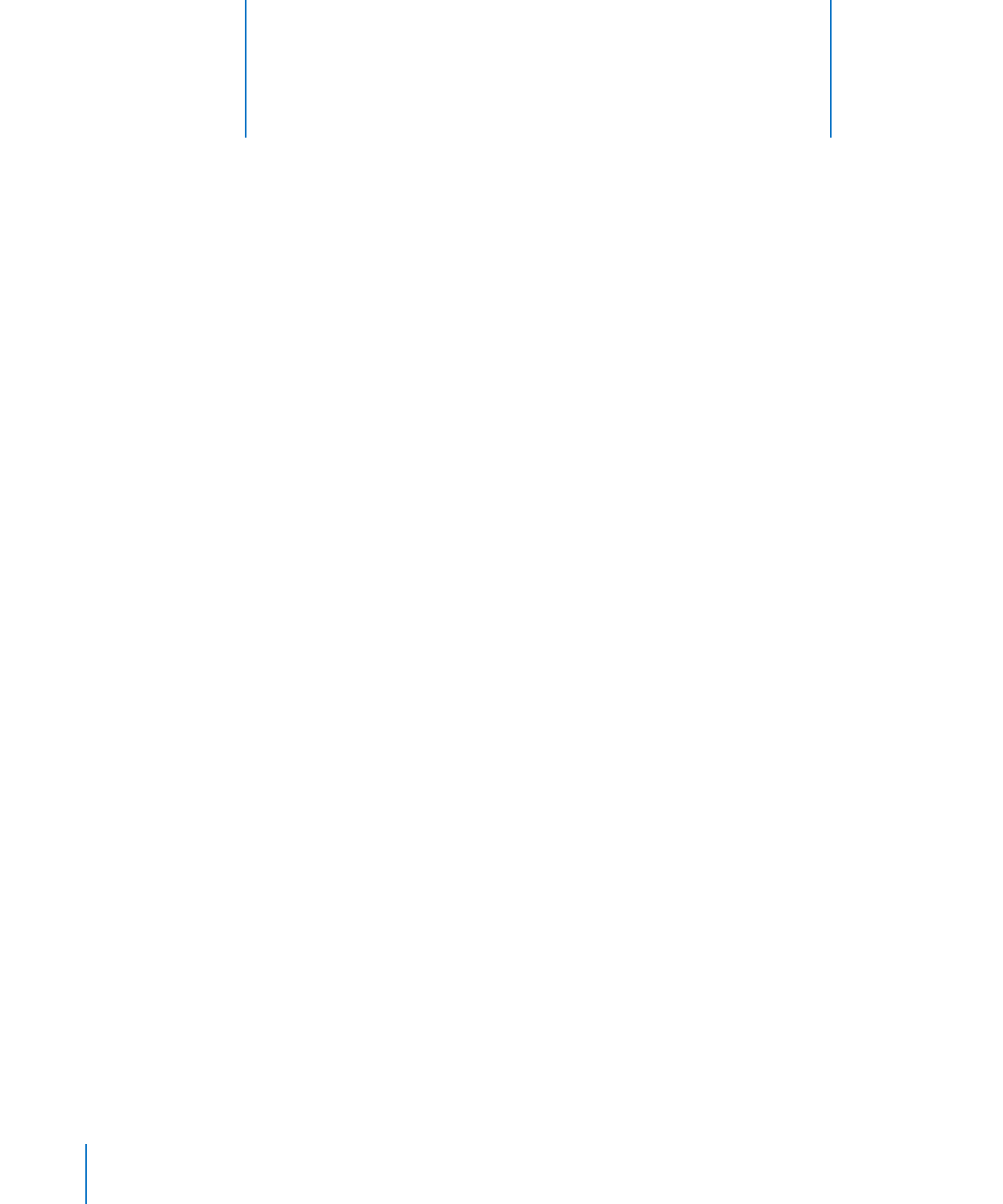
작업하기
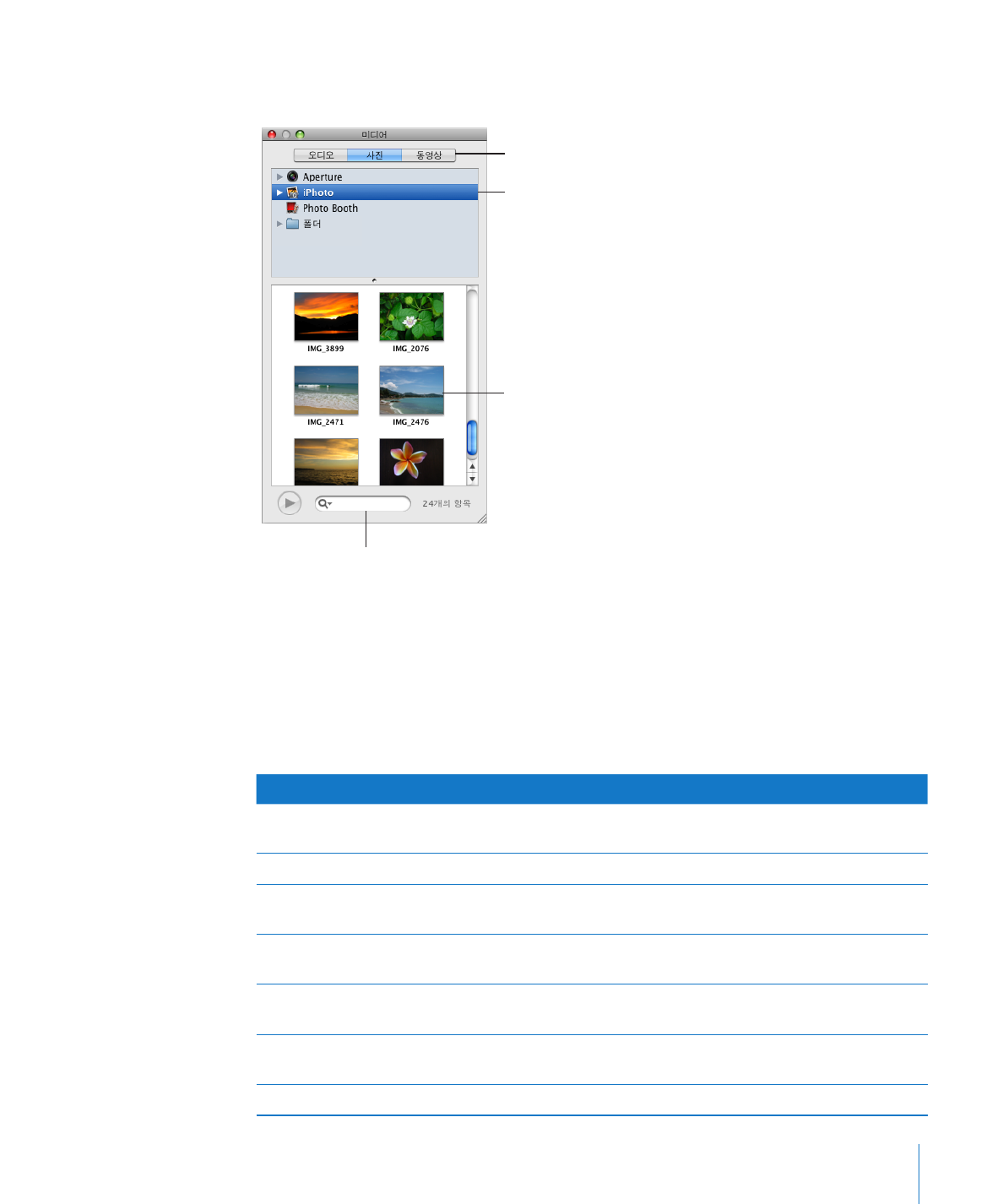
제
9 장
도형
, 그래픽 및 기타 대상체로 작업하기
191
도구
막대에서 미디어를 클릭하고 미디어 브라우저에서 사진을 클릭하고 사진이 있는
m
앨범을
선택한 다음 축소판을 원하는 위치로 드래그합니다.
먼저
, 미디어 파일로
이동하려면 단추를
클릭합니다
.
두번째로
,
소스를
선택합니다
.
세번째로
,
항목을
도큐멘트나
속성의
이미지
영역으로
드래그합니다
.
검색하려면
여기에
파일
이름을
입력합니다
.
미디어
브라우저 상단의 버튼을 사용하면 iPhoto 보관함의 이미지, 동영상 폴더의 동영상
또는
iTunes 보관함의 오디오 파일에 접근할 수 있습니다.
다른
응용 프로그램에서 파일을 드래그합니다.
m
이미지를
가져온 후 시트에서 원하는 위치로 이미지를 드래그할 수 있습니다. Numbers에서
도구를
사용하여 이미지를 마스크(자르기)할 수 있습니다. 밝기, 대비 및 기타 이미지 품질을
변경하거나
배경을 지울 수 있습니다.
방법
배우기
이동
템플릿의
이미지와 기타 위치 지정자를 자신만의
대상체로
대치
192페이지의 "템플릿 이미지를 자신의 이미지로
대치하기
"
이미지를
마스크하여 불필요한 부분을 제거
192페이지의 "이미지 마스크하기(자르기)"
마스크된
이미지의 사용된 부분만을 저장하여
스프레드시트의
크기 줄이기
194페이지의 "이미지 파일 크기 줄이기"
이미지
배경을 제거하기 위해 이미지의 일부를
투명하게
만들기
194페이지의 "이미지에서 배경 또는 원하지 않는
요소
제거하기"
이미지의
품질을 향상시키고 흥미로운 시각적 효과
생성
196페이지의 "이미지의 밝기, 대비 및 기타 설정
변경하기
"
이미지
배치, 정렬 및 포맷 다시 지정
207페이지의 "대상체의 모양 변경, 조작 및
정렬하기
"
이미지와
같이 조절할 수 있는 방정식 추가
224페이지의 "MathType으로 작업하기"
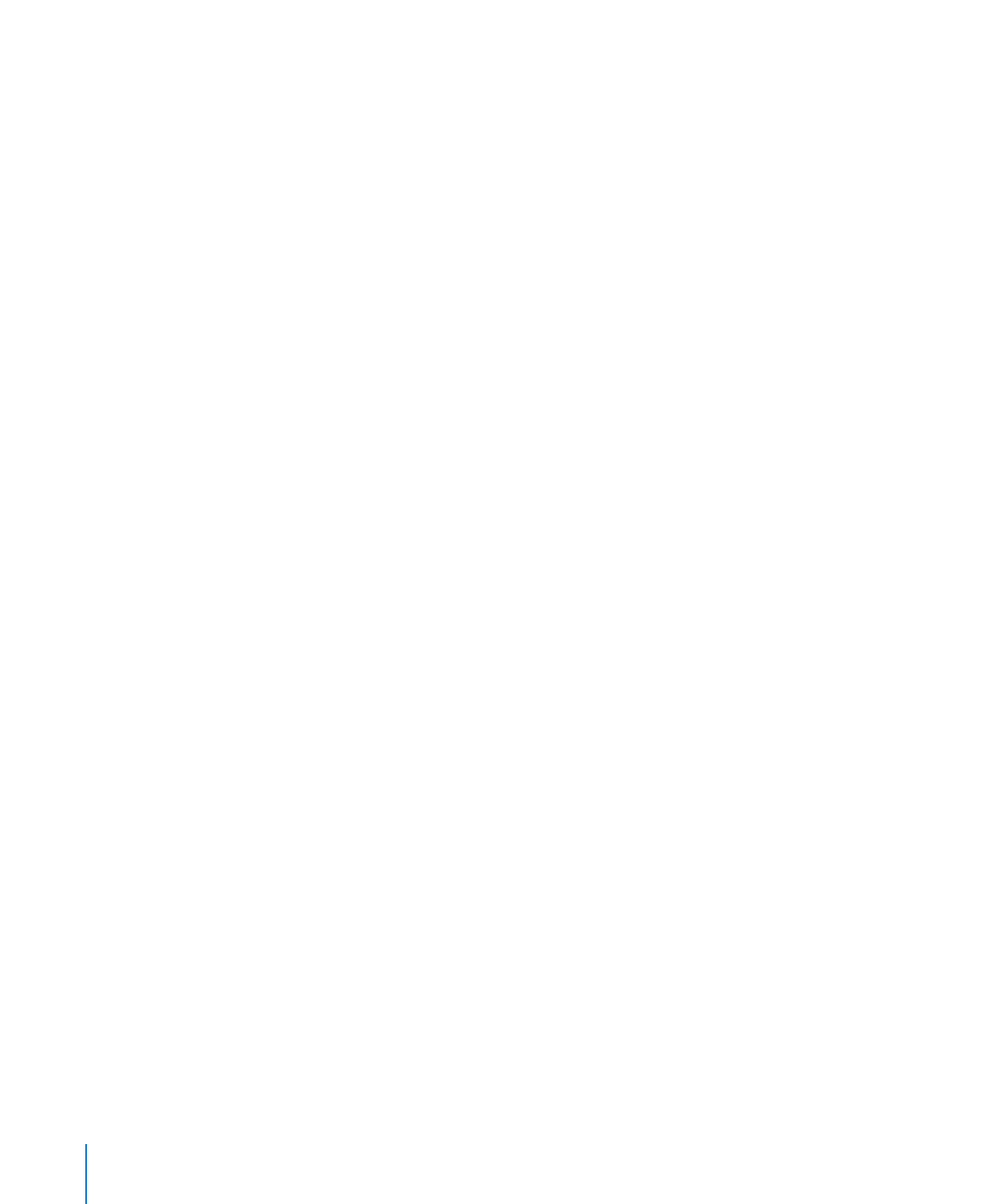
템플릿